编辑:秩名2020-08-05 10:11:15
今天普及一下酷我音乐2013中下载歌词的操作步骤,下面就一起去看一看酷我音乐下载歌词步骤一览吧,去了解了解,相信可以帮助到大家的

我们先打开酷我音乐2013软件,进入到主界面,如下图所示:

这时想要在下载歌曲的同时下载歌词,是先需要进行设置的,所以先在主界面的右上角找到“齿轮”图标选项,在点击下拉出现的栏目选择“设置”选项即可进入设置界面,如下图所示:

之后我们将会进入到系统设置界面,其中可以进行各种歌词、下载和常规等设置,如下图所示:

重点的来了,点击此界面左边一栏中的“桌面歌词”栏目选项,可以看到下载设置的所有选项,在目录设置中,选择更改下载的“歌词文件保存到”选项,将此目录设置成与上方下载的歌词同一目录,方便之后进行查找与管理;然后在下方的下载习惯中,将红框内的“歌曲内置歌词及封面”和“同时下载歌词”两个选项都勾选起来,这样在下载歌曲的时候才可以将歌词一起进行下载,最后应用并确认保存即可,如下图所示:
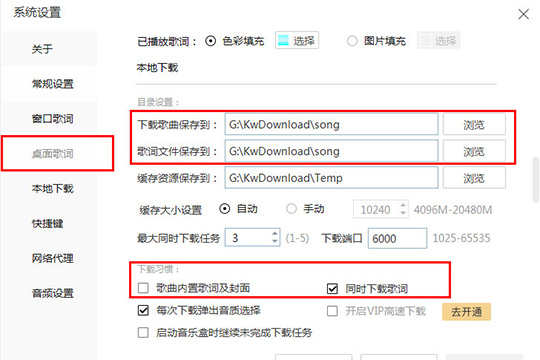
随意选择一首想要下载的歌曲进行播放,在右下角选择点击圆框,并点击其中弹出的“下载”选项进行歌曲的下载,如下图所示:
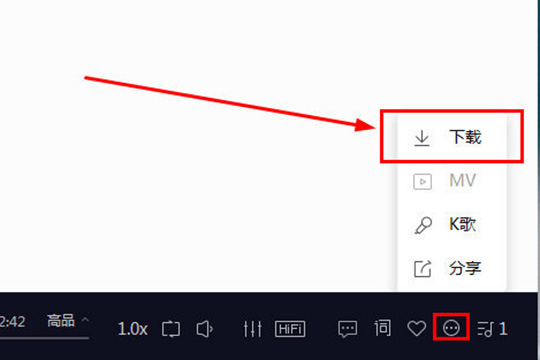
之后在弹出的下载歌曲界面点击下载到电脑,如下图所示:

用户可以在左边一栏的下载管理中找到刚刚下载的歌曲,如下图所示:
酷我音乐相关攻略推荐:

然后鼠标右键选择并点击下载歌曲,在新出现的列表之中选择“打开文件所在目录”选项,即可进入刚刚下载的歌曲与歌词目录,如下图所示:

最后我们可以看到,刚刚下载的歌曲与歌词都保存在了同一个文件夹中,后缀名为lrc的文件就是下载的歌词了,如下图所示:

以上就是IEfans小编今日为大家带来的酷我音乐2013的全部内容,更多游戏资讯敬请关注IE浏览器中文网站!